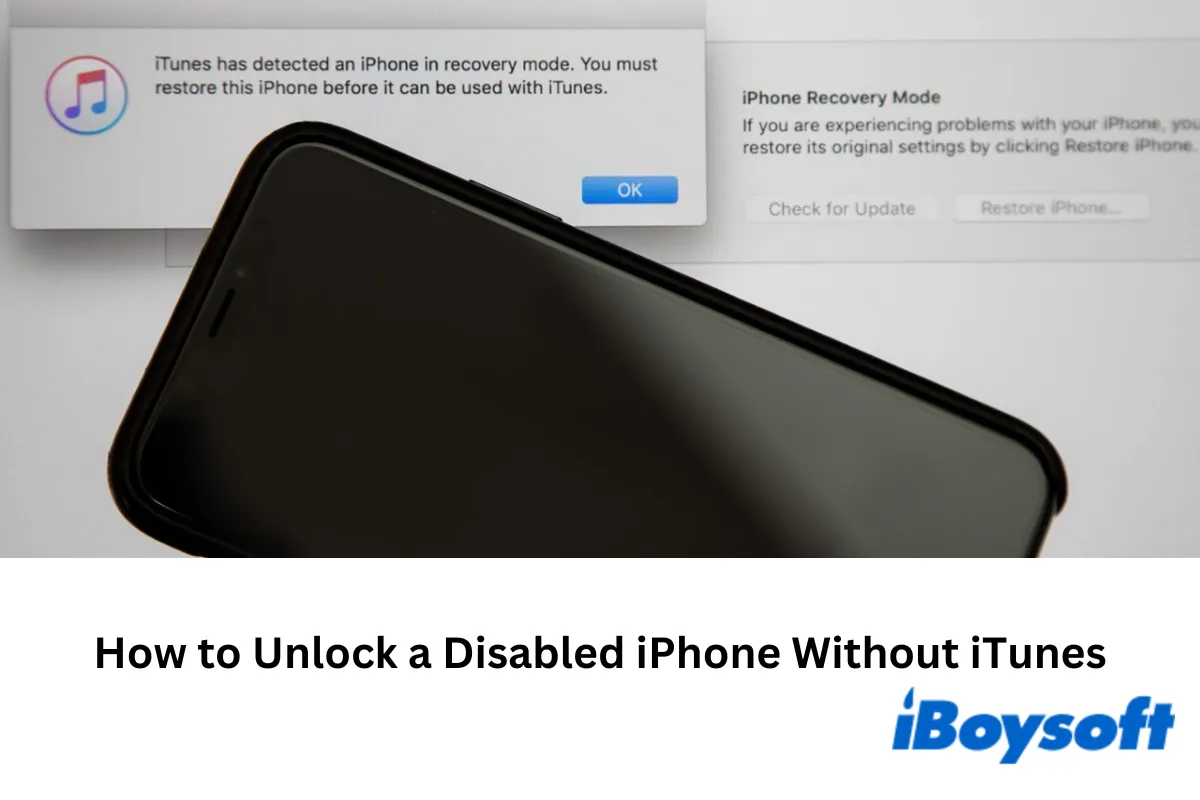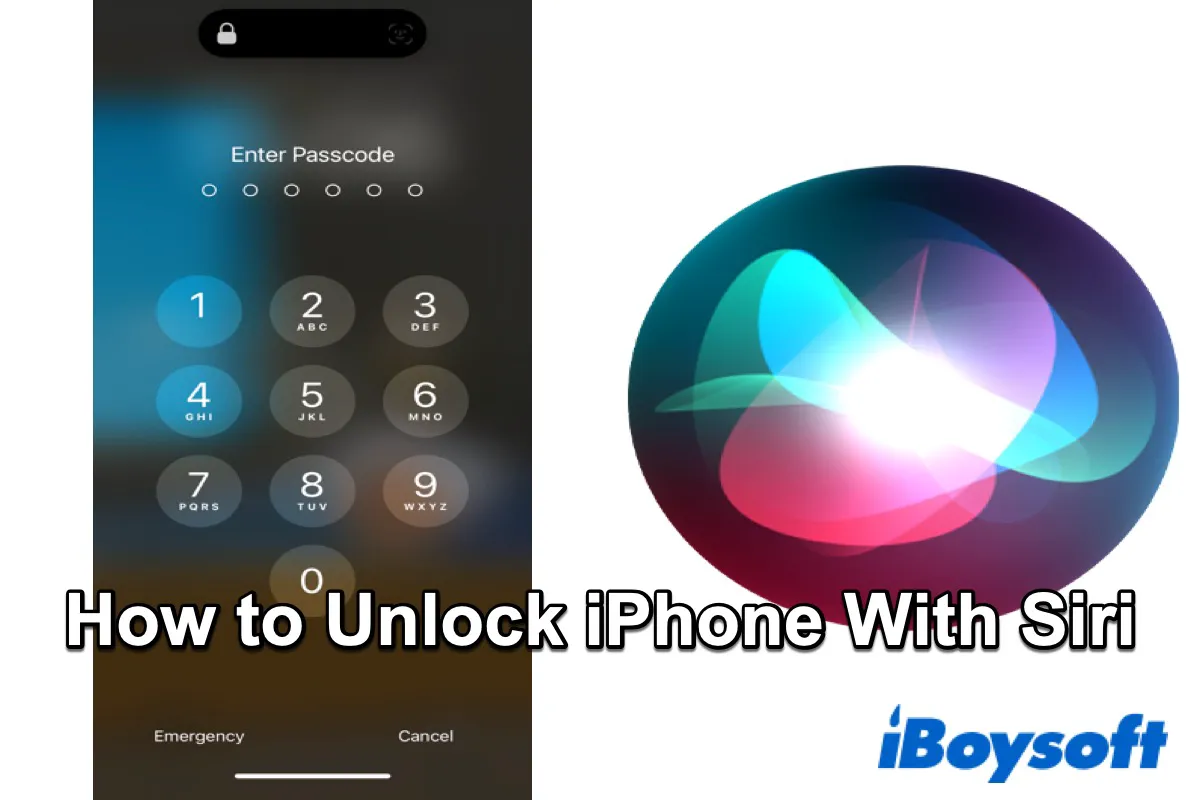Cuando se ingresan múltiples códigos de desbloqueo incorrectos en la pantalla, tu iPhone se desactiva. Si ocurren demasiados intentos fallidos, es posible que te enfrentes a un bloqueo permanente. La solución oficialmente recomendada es usar iTunes para desbloquear tu teléfono, pero esto requiere conectar tu iPhone a una computadora.
Este artículo proporciona una guía paso a paso sobre cómo desbloquear un iPhone desactivado sin iTunes. Este método te permite eliminar el código de desbloqueo y recuperar el acceso a tu teléfono sin necesidad de una computadora ni de usar la aplicación iTunes.
¿Por qué la gente evita usar iTunes para desbloquear un iPhone?
Apple a menudo recomienda iTunes como una solución estándar para desbloquear tu iPhone. Puede restaurar tu iPhone a su configuración de fábrica, lo que te permite restablecer un nuevo código de desbloqueo. Sin embargo, iTunes puede no ser la opción óptima por diversas razones:
- Se requiere una computadora para desbloquear tu iPhone.
- Falta un cable USB adecuado para conectar tu iPhone a la computadora.
- La interfaz y funciones de iTunes son confusas.
- iTunes puede tener dificultades para reconocer y mostrar tu iPhone.
Cómo desbloquear un iPhone desactivado sin iTunes
Si la pantalla de tu iPhone muestra el mensaje "iPhone está desactivado. Conectarse a iTunes", y iTunes no es la solución preferida para tu situación, hay métodos y herramientas alternativas disponibles.
Sin embargo, antes de intentar alguno de estos métodos, asegúrate de tener una copia de seguridad reciente de tu iPhone en Mac o iCloud. Esta precaución es necesaria, ya que el proceso de desbloqueo resultará en la eliminación de todos tus datos, aplicaciones y configuraciones del teléfono. Sin una copia de seguridad actualizada de tus datos importantes, existe el riesgo de pérdida permanente de archivos.
Sigue leyendo para desbloquear un iPhone sin usar iTunes.
Método 1. Desbloquear el iPhone deshabilitado a través de la opción "Borrar iPhone" o "¿Olvidaste el código de acceso?"
La quinta entrada incorrecta del código de acceso resultará en que tu iPhone esté desactivado/no disponible durante 1 minuto. Además, se activa una opción de "Borrar iPhone" o "¿Olvidaste el código de acceso?" en la esquina inferior derecha de la pantalla. Cualquiera de estas opciones realiza básicamente un restablecimiento de fábrica en el iPhone, eliminando el antiguo código de acceso y permitiendo el establecimiento de un nuevo código.
Requisitos:
- Tu iPhone debe estar ejecutando iOS 15.2 o una versión más nueva.
- Tu iPhone debe estar conectado a una red celular confiable o Wi-Fi para garantizar un borrado exitoso.
- No has cerrado sesión de tu ID de Apple en tu iPhone bloqueado.
- Tienes las credenciales correctas de tu ID de Apple.
Pasos para desbloquear un iPhone deshabilitado sin computadora
Paso 1. Ingresa el código de pantalla incorrecto varias veces consecutivas hasta que aparezca la opción Borrar iPhone o ¿Olvidaste el código de acceso? en la parte inferior derecha y tócala.
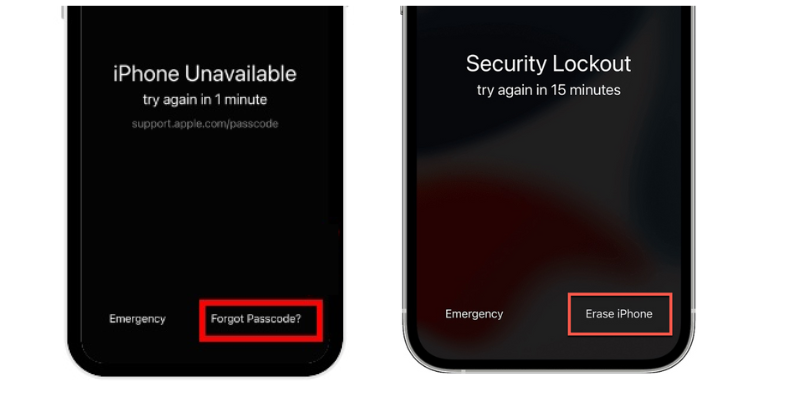
Consejos: Si cambiaste los códigos de acceso en iOS 17 en las últimas 72 horas, puedes usar tu antiguo código de acceso para iniciar sesión temporalmente. Después de tocar en ¿Olvidaste el código de acceso?, elige Ingresar código de acceso anterior. Luego ingresa tu código de acceso anterior para desbloquear tu iPhone.
Paso 2. Sigue los pasos en pantalla para borrar todas las configuraciones y el contenido de tu iPhone.
Paso 3. Ingresa tu ID de Apple y la contraseña. Una vez que se verifique la autenticación, el proceso de borrado del iPhone comenzará de inmediato con una barra de progreso.
Paso 4. Después de que el iPhone se reinicie, configura tu iPhone como si fuera un iPhone nuevo y accede a tu iPhone sin limitaciones de código de acceso.
Si este método te ayuda a desbloquear tu iPhone sin iTunes, compártelo con más personas.
Método 2. Desbloquear el iPhone deshabilitado a través de la aplicación Find My iPhone
Si el botón "Borrar iPhone" o "¿Olvidaste el código de acceso?" no está disponible en tu iPhone, considera utilizar la aplicación Find My para borrar tu iPhone deshabilitado. Esta es una solución ideal si estás buscando cómo desbloquear un iPhone deshabilitado sin iTunes, iCloud o computadora.
Requisitos:
- Find My debe estar habilitado en el iPhone deshabilitado.
- Necesitarás otro iPhone o un iPad con la aplicación Find My iPhone.
- Se requiere una conexión a internet estable para iniciar sesión en el ID de Apple y encontrar el iPhone.
- Posees el nombre de usuario y la contraseña correctos del ID de Apple vinculados a tu iPhone deshabilitado.
Pasos para desbloquear un iPhone deshabilitado sin iTunes a través de Find My
Paso 1. Abre la aplicación Encuentra Mi en otro iPhone o iPad e inicia sesión con la ID de Apple asociada a tu iPhone desactivado.
Paso 2. Navega hasta Dispositivos y pulsa en el iPhone desactivado que deseas desbloquear.
Paso 3. Desplázate hacia abajo y pulsa Borrar Este Dispositivo.
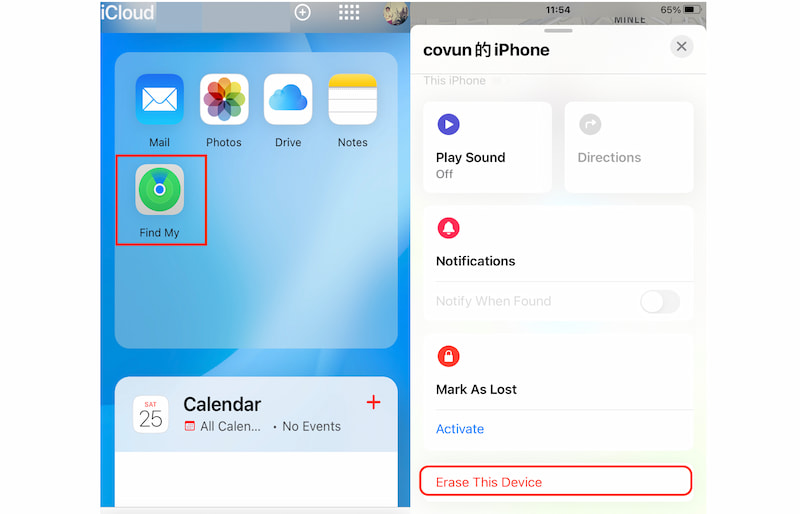
Paso 4. Sigue las instrucciones en pantalla para borrar tu iPhone.
Después de que tu iPhone desactivado se haya borrado, restablece tu iPhone, incluyendo el código de pantalla, y restaura tu iPhone utilizando una copia de seguridad.
Método 3. Desbloquear el iPhone desactivado a través de iCloud
Si no tienes otro iPhone o iPad para ayudarte a utilizar la aplicación Encuentra Mi, puedes acceder a esta función a través del sitio web iCloud.com. También puede restablecer de fábrica de forma remota tu iPhone para desbloquearlo sin iTunes.
Requisitos:
- Encuentra Mi está habilitado en el iPhone bloqueado.
- Un dispositivo conectado a Internet con una conexión a Internet.
- La información correcta de la ID de Apple para iniciar sesión en la cuenta de iCloud.
Pasos para desbloquear un iPhone desactivado sin iTunes mediante Encuentra Mi iPhone
Paso 1. Abre un navegador web y visita iCloud.com.
Paso 2. Inicia sesión en iCloud con la información de tu ID de Apple.
Paso 3. Ve a Encuentra Mi y encuentra todos los dispositivos vinculados.
Paso 4. Selecciona el iPhone bloqueado.
Paso 5. Pulsa Borrar iPhone y sigue las instrucciones en pantalla para finalizar el proceso de borrado del iPhone desactivado.
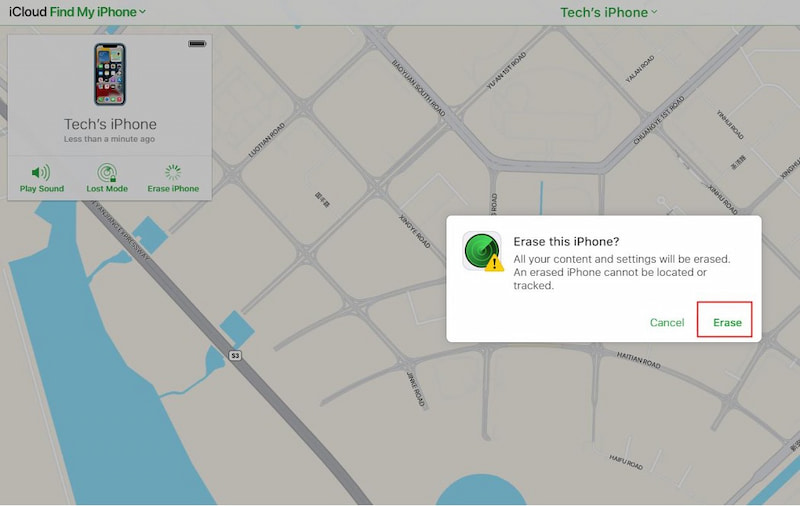
Cuando finalice el restablecimiento de fábrica de tu iPhone, restablece tu código.
Método 4. Desbloquear el iPhone desactivado mediante Finder
En macOS 10.15 Catalina y versiones posteriores, Apple ha reemplazado iTunes con Finder para la copia de seguridad y restauración de iPhone. Esto significa que puedes utilizar la aplicación Finder en una computadora Mac para restablecer tu iPhone a los valores de fábrica y eliminar el estado de desactivación, en lugar de depender de iTunes.
Requisitos:
- Una computadora Mac con un sistema operativo no anterior a macOS 10.15.
- Un cable USB compatible con tu iPhone y la Mac.
Pasos para desbloquear un iPhone desactivado mediante Finder
Paso 1. Conecta tu iPhone a la Mac con macOS Catalina o posterior.
Paso 2. Apaga tu iPhone y activa el Modo de Recuperación. En un iPhone 8 o posterior, presiona y suelta rápidamente el botón de subir volumen. Presiona y suelta rápidamente el botón de bajar volumen. Luego, mantén presionado el botón lateral hasta que veas la pantalla de modo de recuperación.

Paso 2. Abre Finder y selecciona el iPhone desactivado en Ubicaciones.
Paso 3. Cuando veas la opción de Actualizar o Restaurar, elige Restaurar.
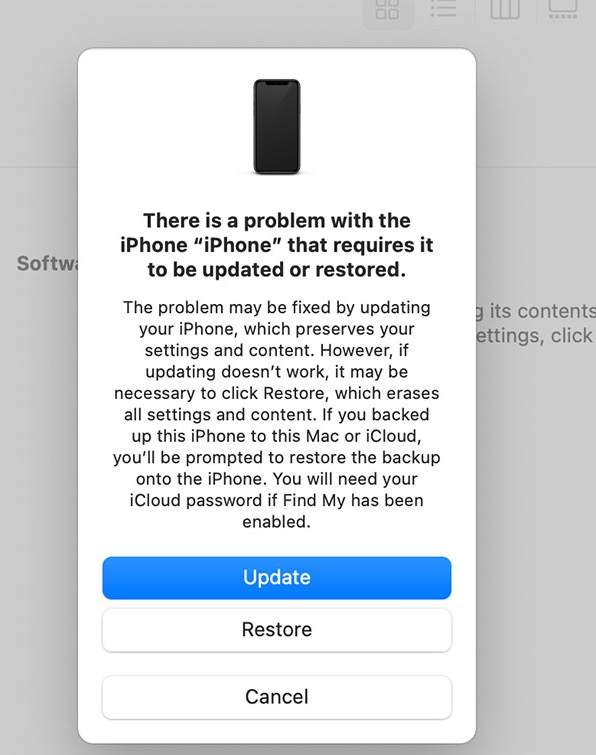
Paso 4. Después de que finalice el proceso de restauración, desconecta el iPhone y el Mac, y configura tu dispositivo.
Método 5. Desbloquear el iPhone desactivado con un desbloqueador de iPhone de terceros
Si "Buscar mi iPhone" no ha sido activado en tu iPhone desactivado o si has olvidado la contraseña de Apple ID, tus opciones para desbloquear el iPhone sin iTunes se vuelven bastante limitadas. En tales situaciones, es posible que desees explorar el uso de un desbloqueador de iOS de terceros. Estas herramientas pueden eliminar eficazmente diferentes códigos de pantalla y solucionar problemas como el bloqueo de seguridad del iPhone, la indisponibilidad del iPhone y la desactivación del iPhone. Sin embargo, es importante tener en cuenta que estos son servicios premium que resultan en el borrado completo de todos los datos en tu iPhone.
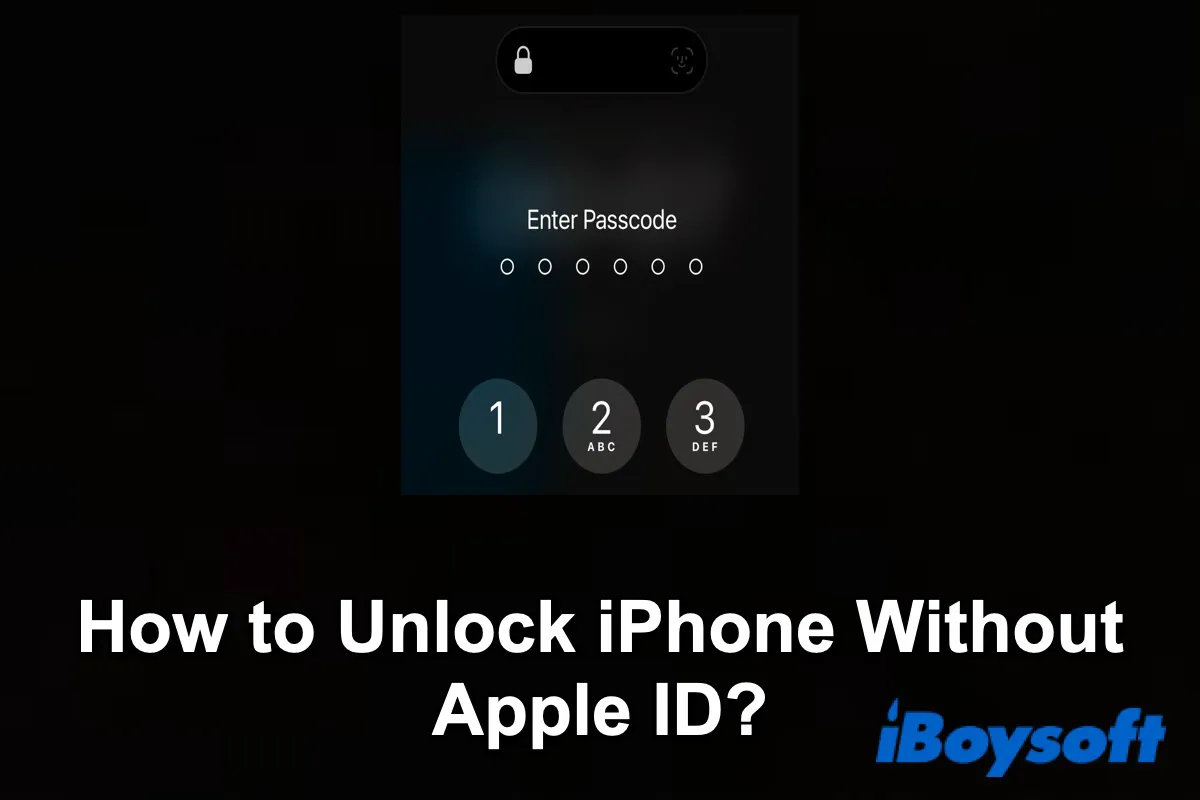
Este artículo ofrece una guía rápida para desbloquear tu iPhone cuando has olvidado el Apple ID asociado con el dispositivo.
El proceso de desbloqueo puede variar entre diferentes programas de desbloqueo de iPhone, pero generalmente implica instalar una aplicación de escritorio, conectar tu iPhone a la computadora y utilizar el software para desbloquear el iPhone desactivado con solo unos pocos clics de botón.
Requisitos:
- Necesitarás una PC o Mac compatible con el programa de desbloqueo de iPhone.
- Un cable USB para conectar tu dispositivo iOS a la computadora.
- Tu computadora debe tener suficiente espacio de almacenamiento libre para descargar e instalar el desbloqueador de iPhone.
Conclusión
Ahora sabes cómo desbloquear un iPhone desactivado sin iTunes. El enfoque más sencillo es restablecer tu iPhone utilizando la opción de Borrar iPhone o Olvidé el código en tu iPhone. Si "Buscar mi" está activado, borra tu iPhone a través de la aplicación Buscar Mi y iCloud. Si no te importa usar una computadora para desbloquear el iPhone desactivado, Finder y las aplicaciones de desbloqueo de iPhone son buenas opciones.
Preguntas frecuentes
- Q1. ¿Puedo desbloquear un iPhone deshabilitado sin iTunes?
-
A
Sí, puedes desbloquear un iPhone deshabilitado sin iTunes a través de la opción 'Borrar iPhone' o 'Olvidé el código', la función 'Buscar mi iPhone', iCloud o software de desbloqueo de iPhone de terceros.
- Q2. ¿Qué debo hacer si no aparece la opción 'Borrar iPhone' en mi iPhone?
-
A
Si la opción 'Borrar iPhone' no está disponible en tu iPhone, aún existen varios métodos alternativos para desbloquear tu iPhone deshabilitado. Por ejemplo, puedes usar la aplicación 'Buscar mi' en otro iPhone o iPad con tu ID de Apple registrado para borrar tu iPhone de forma remota.
- Q3. ¿Desbloquear mi iPhone sin iTunes borrará todos mis datos?
-
A
Sí, ya sea que desbloquees tu iPhone con o sin iTunes, todos tus datos serán borrados. Esto es resultado de las estrictas restricciones de privacidad de Apple, las cuales buscan prevenir el acceso no autorizado a tus datos sin el código de desbloqueo correcto.
- Q4. ¿Puedo hacer una copia de seguridad de mi iPhone si está deshabilitado o no está disponible?
-
A
No, no existen soluciones oficiales que te permitan hacer una copia de seguridad de tu iPhone cuando estás bloqueado.
- Q5. ¿Cómo puedo desbloquear mi iPhone deshabilitado sin perder mis datos?
-
A
Puedes intentar desbloquear el iPhone deshabilitado a través de Siri, lo cual mantendrá intactos tus datos de iPhone pero no siempre funciona.